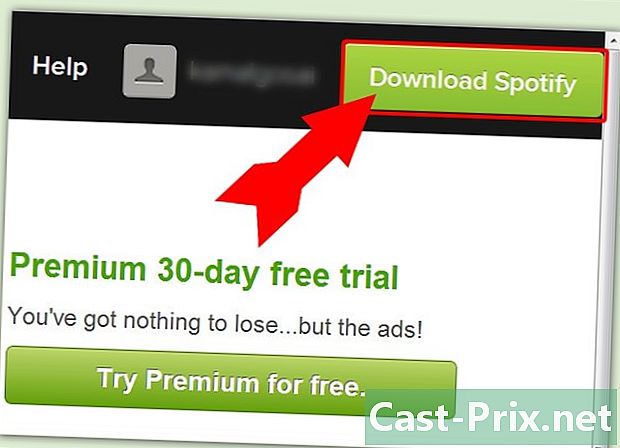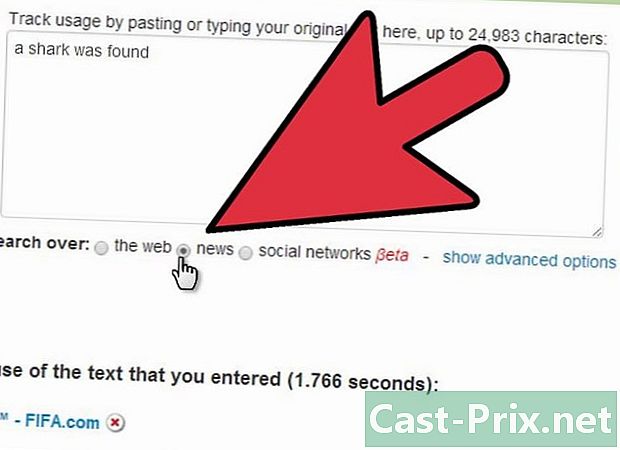Com consultar el vostre compte Uber
Autora:
Robert Simon
Data De La Creació:
16 Juny 2021
Data D’Actualització:
1 Juliol 2024
![India Visa 2022 [ACCEPTED 100%] | Apply step by step with me (Subtitled)](https://i.ytimg.com/vi/f1-NRB-Q8fM/hqdefault.jpg)
Content
En aquest article: comproveu el mètode de pagament. Consulteu el número de telèfon mòbil 5 Referències
Quan creeu un compte Uber, el servei us envia un o automàtic que conté un codi de verificació. Per a molts membres, l’únic moment que necessiteu per comprovar el vostre compte és quan introduïu aquest codi a l’aplicació. Si us demana que comproveu la informació de pagament fent una foto, podria haver-hi una targeta de crèdit o un problema de seguretat. Obteniu més informació sobre com podeu comprovar la vostra targeta de crèdit o el vostre número de telèfon a l’aplicació Uber i saber què fer si teniu problemes.
etapes
1a part Comproveu el mètode de pagament
-

Mantingui la targeta de crèdit a mà. Tot i que és bastant rar, podeu demanar que comproveu el mètode de pagament quan feu una nova reserva. Això només passa si hi ha algun problema amb la targeta o possiblement és una activitat fraudulenta. Sigui quina sigui la causa, heu de revisar el vostre compte mitjançant la càmera del dispositiu per saltar en cap moment al vostre Uber. -

Col·loca la targeta sobre una superfície plana. Heu de fer una foto clara i precisa de la vostra targeta. -

Alineeu-lo amb el marc verd de la pantalla. Un cop el renteu dins del marc dibuixat a la pantalla, la fotografia es farà automàticament. -

Introduïu la data de caducitat al camp corresponent. L’aplicació ha d’omplir automàticament la data de caducitat, però encara heu de comprovar-la per assegurar-vos que és la mateixa que la de la vostra targeta. Feu clic a sobre acabat. -

Si ho sol·liciteu, adjunteu una foto de la vostra targeta d’identificació. Uber pot demanar-te una foto de la targeta d’identificació. Si és així, hauríeu de situar-lo en una superfície plana tal com ho heu fet per a la targeta bancària i alinear-la amb els límits del rectangle verd de la pantalla. Pel que fa a la targeta de crèdit, la foto s'hauria de fer automàticament. Feu clic a sobre acabat.- Un cop recollida la informació adequada, Uber revisarà el vostre compte i el tindrà en compte.
- En rebreu un sobre l’estat de l’auditoria. Si necessiteu ajuda, podeu enviar-ne una a [email protected].
2a part Consulteu el vostre número de telèfon mòbil
-
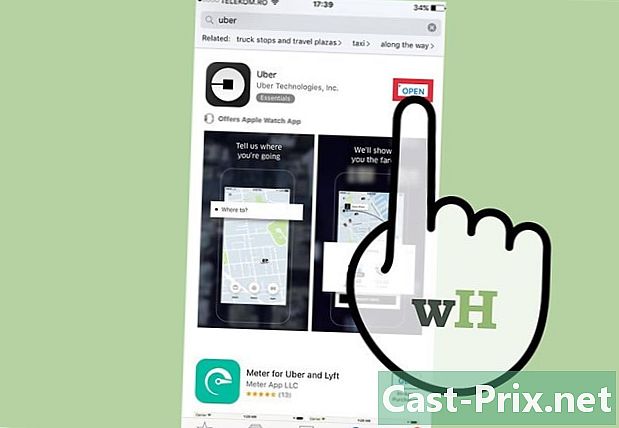
Instal·leu l’aplicació al vostre telèfon intel·ligent. Quan creeu un compte d'Uber, haureu de donar un número de telèfon actiu perquè es pugui verificar el vostre compte. Podeu crear el vostre compte Uber baixant l’aplicació des de l’App Store (a l’iPhone) o a la Play Store (a Android). -

tipus Crea un compte. A continuació, introduïu les vostres dades personals. Als camps que apareixen, escriviu el vostre nom, número de telèfon, adreça i una nova contrasenya. Toca següent quan esteu preparats per continuar.- Si rebeu un error que indica que el número ja s'està utilitzant, probablement és perquè aquest número està unit a un altre compte d'Uber.
- Si teniu un altre compte, proveu de connectar-lo. Si això no és possible, podeu seleccionar No puc canviar la meva adreça ni el meu número de telèfon i seguiu les instruccions que es mostren.
- Si no teniu un altre compte, empleneu aquest formulari per obtenir ajuda.
-

Revisa els teus ossos. T'enviarà un automàtic que contingui un codi de verificació de quatre dígits al número que heu introduït. Cal introduir aquest codi a l'aplicació per confirmar el vostre nou compte. -

Introduïu el codi quan se us demani. En la majoria dels casos, l’aplicació us demanarà automàticament que introduïu el codi de verificació poc després de rebre-la. En cas afirmatiu, escriviu-lo al camp corresponent per verificar el vostre compte.- Si no el rebeu, podeu fer clic retorn per rebre un nou codi.
-

Introduïu el codi de quatre dígits per al primer viatge. Alguns usuaris d'Uber diuen que no han vist cap codi abans del primer viatge. Un cop hàgiu triat on esteu i on voleu anar, confirmeu la sol·licitud. A continuació, se li demanarà que introduïu el codi de quatre dígits.- Si no el rebeu, podeu fer clic retorn per rebre un de nou. Un cop el rebeu, introduïu-lo a l'aplicació. Això verificarà el vostre compte i podreu fer una reserva.
- Si encara no l’heu rebut, haureu d’informar el problema a Uber al seu lloc web.
-

Comproveu-lo si cal. Si no rebeu un codi de verificació, el vostre proveïdor de serveis podria bloquejar les trucades anomenades "SMS de codi curt".- Poseu-vos en contacte amb ell per conèixer què passa i confirmeu que aquest tipus d’activacions estan activades.
- Inicieu sessió al lloc d’Uber amb el vostre nom d’usuari i contrasenya.
- Vés a aquest formulari per demanar ajuda. Al camp "Número de telèfon", introduïu el número i feu clic a Enviar. Uber comprovarà el vostre compte i es posarà en contacte amb vosaltres quan hagi finalitzat.